
トラブルシューティング/バグレポート用の MT4 エキスパートレポートとサーバーログファイル

ストラテジーテスターでのEAのテストと最適化 (Strategy Tester)


説明
もしEAに問題があり、機能についてもっと知りたい場合、またはバグに遭遇した場合、プログラマーが必要とするレポートとファイルの全パッケージをまとめてください。
この記事では、プログラマーがEAの問題を理解できるように、エキスパートアドバイザーのレポートを作成する方法を説明します。
- MetaTrader 5でログファイルをどのように見つけますか?
- 新しいMQL5を使用する場合、ログファイルはどこにありますか?
- MetaTraderのログファイルを見つける方法!
- 取引ターミナルのログファイルをどのように見つけますか?
もしMT4の問題に関する記事に興味があるなら、 「MT4のエキスパートの問題」を読むことができます。
特定の条件下でEAを分析したり、エラーを修正するための詳細な手順。
エキスパート、スクリプト、またはインジケーターで不具合やバグを経験している方へのリマインダー。
プログラマーがエキスパート/スクリプト/インジケーターの動作に関する問題を理解するためには、特定の情報を提供する必要があります。これにより、問題の分析に必要な時間が短縮されます。
すべてのファイルを「エキスパートアドバイザーの問題報告フォーム」を通じて送信できます。
必要なもの:
- 全体のターミナルのスクリーンショットで、EAが動作しているチャートを表示するもの(スクリーンショット)。
- アドバイザーまたはインジケーターの設定セット(SETファイル)。
- エキスパートアドバイザーのログファイル(EAログ)。
- ターミナルのログファイル(サーバーログ)。
- 詳細なレポート。
- ストラテジーテスター(ストラテジーテスターのレポート)。
- ストラテジーテスターのログファイル。
- 問題の詳細な説明を記載したテキストドキュメント(問題が発生した取引のチケット番号を含む)。
記事の著者 www.expforex.com
これらの情報を取得する方法について詳しく学びましょう:
レポート用のターミナル全体の画像
EAが動作しているチャートで
チャート上で右クリック:

「アクティブな作業エリア」ウィンドウで—画像を保存します。

結果:
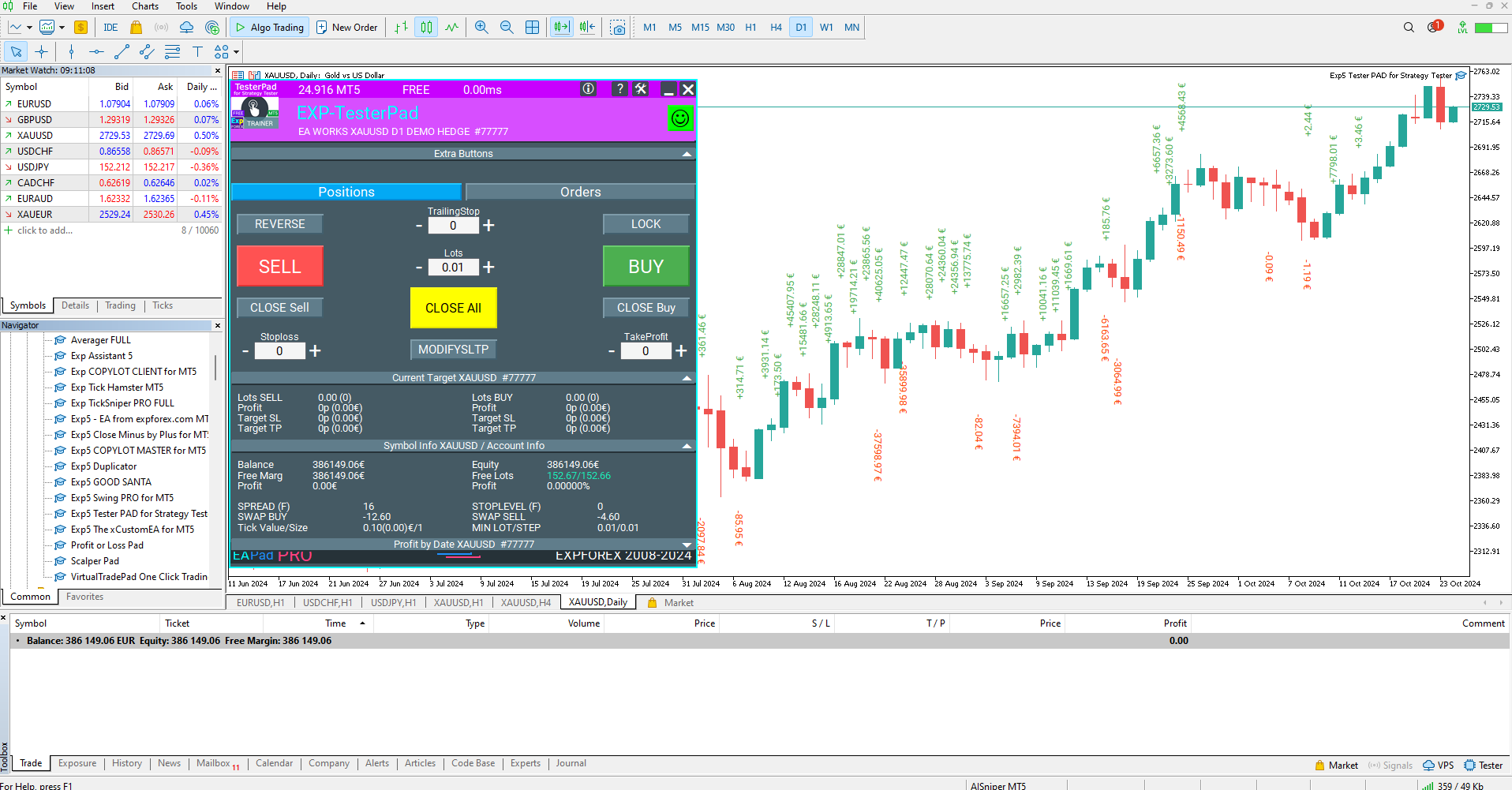
設定ファイル(SETファイル)
アドバイザーの設定に入ります:
これを行うには、エキスパートがインストールされているチャートでF7を押します!
設定タブに移動し、保存をクリックします。
このファイルは問題を再現するために必要です。
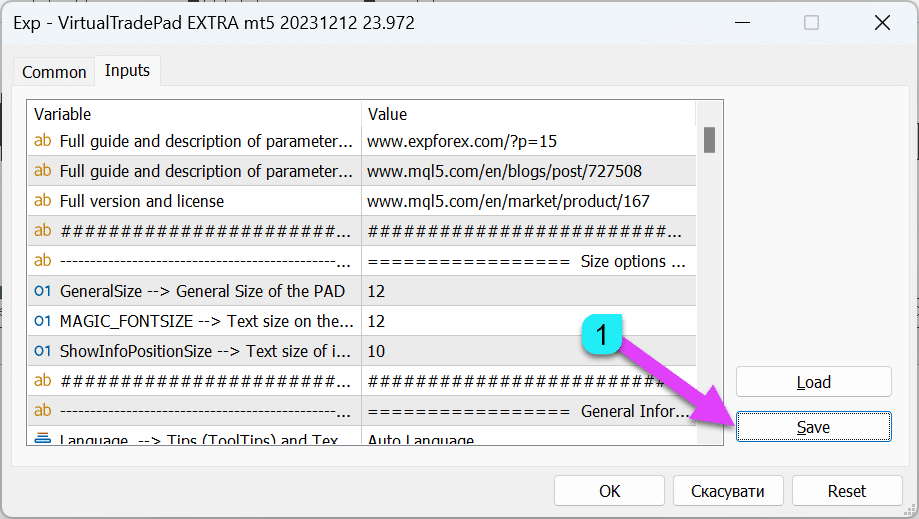
エキスパートからのログファイル
「エキスパート」タブで—右クリック—開くを選択します。
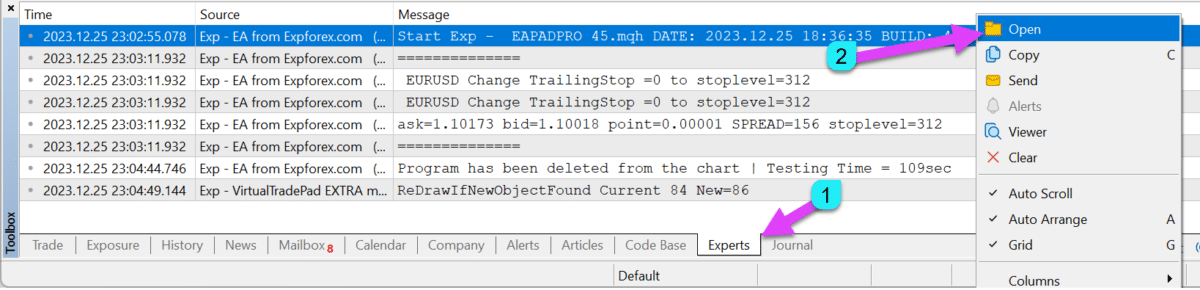
エキスパートのログが含まれるフォルダを開きます—エキスパートの動作の過去3日間のログをアーカイブします。
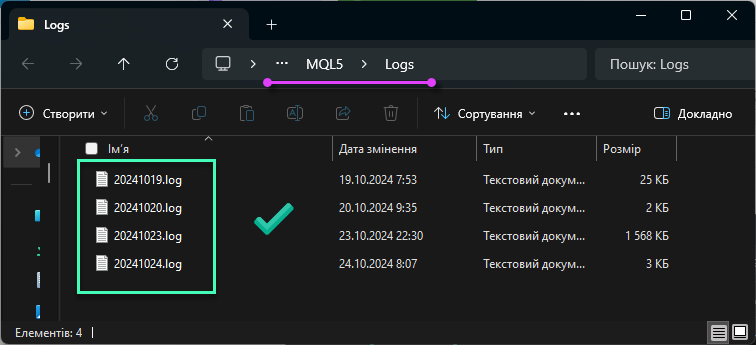
ターミナルからのログファイル
「ログ」タブで—右クリック—開くを選択します。
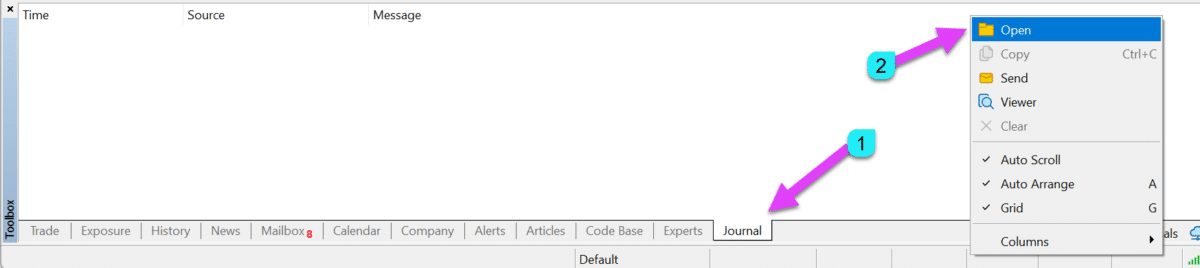
ターミナルのログフォルダが開いたら—ターミナルの過去3日間のログをアーカイブします。
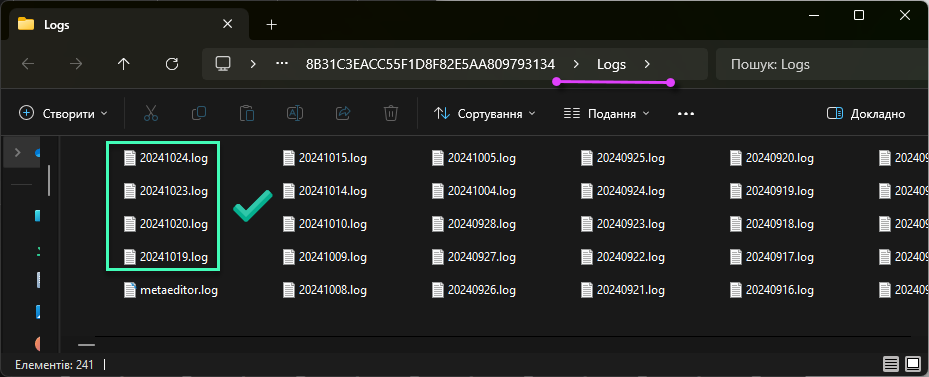
注意:通常のフォルダにログが見つからない場合、ターミナルのデータフォルダを探す必要があります—「ファイル」メニューに移動し、「データフォルダを開く」をクリックします。
詳細なレポート
「口座履歴」タブで—右クリック—レポートを選択—HTMLを選びます。
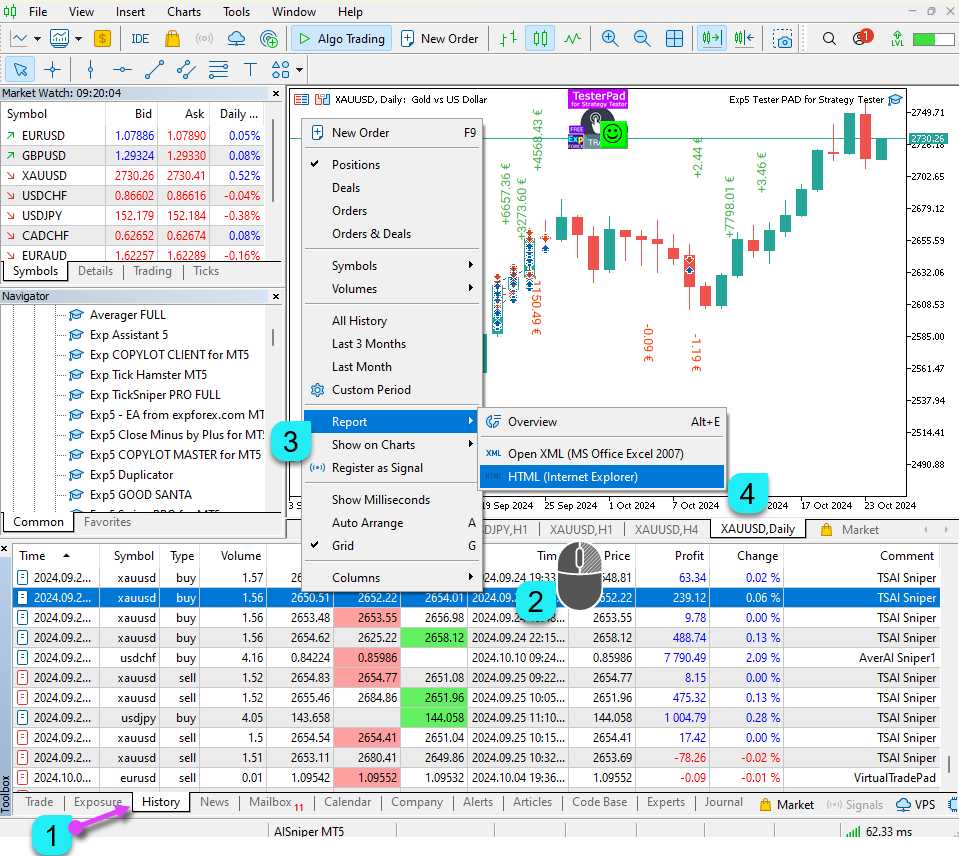
取引開始時のスクリーンショット
当社のアドバイザーは、OrderSend操作中に画像を記録できます。
これらの画像はターミナルのフォルダに追加されます。不正な取引が発生した際にポジションを開く際のエラーの原因を特定するために使用されます。
ストラテジーテスターでは、画像が作成されないことに注意してください。
また、画像にエントリーの瞬間を表示するためには、チャートにインジケーターを配置する必要があることを理解してください。
画像は以下で見つけることができます:
あなたのターミナル \ MQL5 \ Files \ あなたのエキスパートアドバイザーの名前

ストラテジーテスター
この問題がストラテジーテスターで発生する場合、ストラテジーテスターからのログファイルを送信してください。
「ストラテジーテスター」で、ログタブに移動—右クリック—開くを選択します。
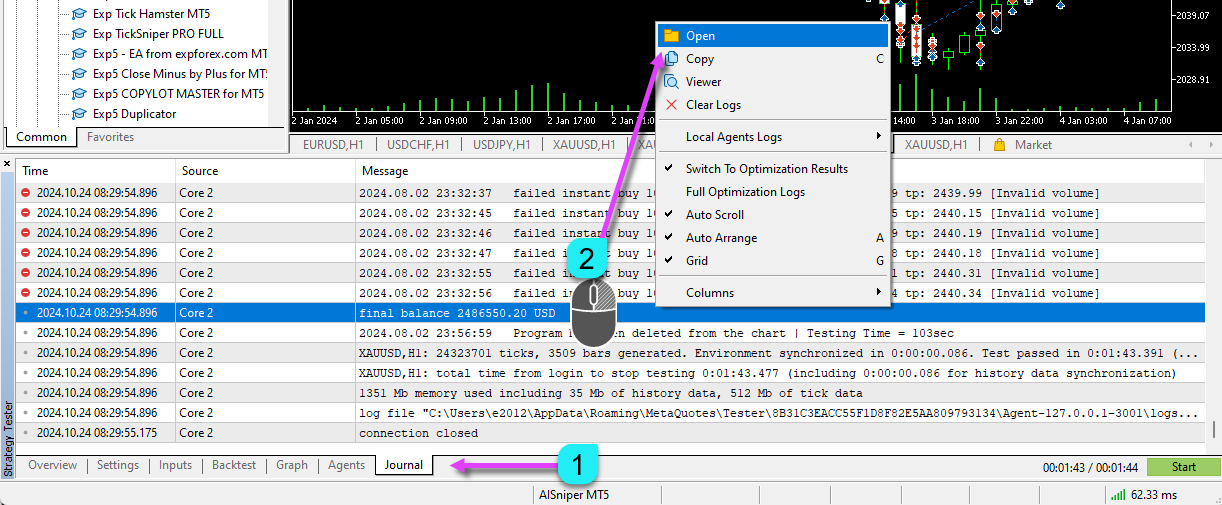
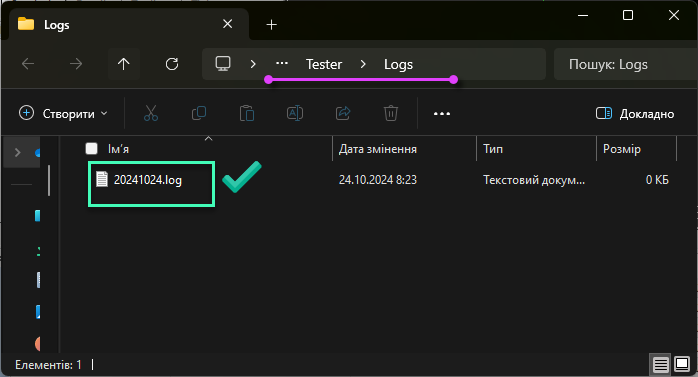
エキスパートのログが含まれるフォルダを開きます。本日のテストのファイルをアーカイブします。
テスターからの詳細なレポート:
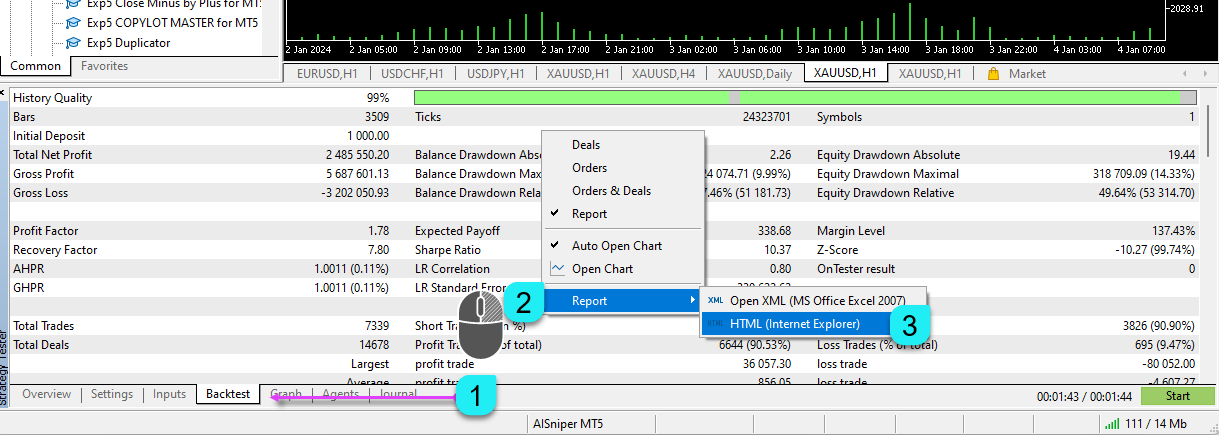
これらすべてのファイルをZIPアーカイブに入れて、プログラマーに送信してください。
これにより、あなたと私たち双方の時間を節約し、問題をより徹底的に理解することができます。
ZIPアーカイブ
この全パッケージをZIPファイルに入れて送信しますプログラマーに。
これにより、あなたと私たちの時間を節約し、問題を詳細に理解することができます。
- 追加したいすべてのファイルを選択します。
- 右クリックして「アーカイブに追加」を選択します。

- ファイル名を変更します。
- ZIPを選択します(必須)。
- OKをクリックします。

結果として得られたファイルはメールで送信できます。
このパッケージをZIPアーカイブに入れて プログラマーに送信します。
これにより、あなたと私たちの時間を節約し、問題を詳細に理解することができます。
関連記事:
質問がありますか?
もし何か質問があれば、お気軽にお尋ねください。私たちは中身のわからないものを販売していません。
また、私たちの製品はすべて購入前にご確認いただけます。
私たちは製品に対するフィードバックやご提案を大切にし、高品質な基準を維持するよう努めています。私たちと一緒にいてくださり、ありがとうございます!
この記事は次の言語でもご覧いただけます: English Portuguese Español Deutsch Українська Chinese Русский Français Italiano Türkçe 日本語 한국어 العربية Indonesian ไทย Tiếng Việt








コメントを残す